第3話 vc++ 2010における諸設定その1
第3話と第4話では、ゲーム画面を起動するための、
vc++ 2010の諸設定をしていきます。
まず、再び基本
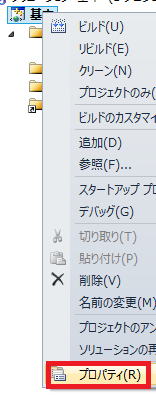 を右クリックして、今度はプロパティを選びます。
を右クリックして、今度はプロパティを選びます。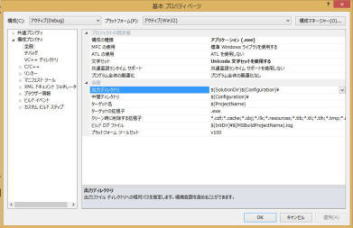
においていろいろな設定をやっていきます。
すべての構成で3つ、Releaseで2つ、Debugで1つですから計6個の設定を行います。
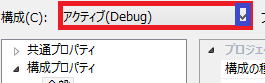 赤いところをまずすべての構成にします。
赤いところをまずすべての構成にします。青をクリックすると、
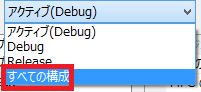
と選べる状態になりますので、すべての構成をクリックします。
すべての構成になったら、

(この画像以降はVisual Studio Community 2017のものを借用していますが、
基本的にはvc++ 2010と同じです。)
赤いところをクリックします。
前回同様のボタン
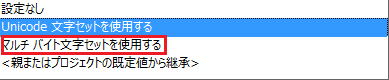 選べるようになります。
選べるようになります。「マルチバイト文字セットを使用する」を選んでください。
次に

VC++ディレクトリを選び、その中の赤いところをクリックします。
ボタン
となりそこの編集をクリックします。
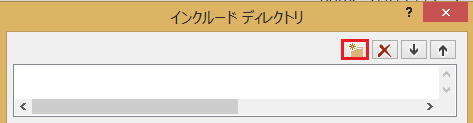
インクルードディレクトリの赤い囲いをクリックします。

と画面が変わりますので、赤い囲いをクリック!
第1講第4話で作ったフォルダDxLib_VC
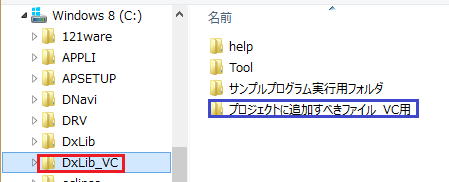
の中の「プロジェクトに追加すべき_VC用」をダブルクリックします。

フォルダーのボックスに入ったらフォルダーの選択ボタンを押します。
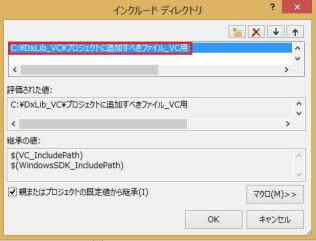
赤い囲いに「プロジェクトに追加すべき_VC用」が入っていることを確認してから、
OKします。
もうおわかりでしょうが、変更したところは太い文字になります。
次に、

リンカーの全般の赤い囲いについて、
インクルードディレクトリの時と同手順で、
赤い囲いのところに、「プロジェクトに追加すべき_VC用;」を入れます。
これですべての構成については終わりですので、
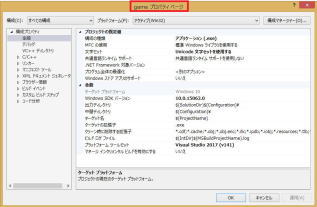 の
の第2話へ 第4話へ
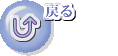
初心者のための excel 2016 マクロ VBA 入門講義 基礎から応用まで
vc++ c言語 c++ 入門 初心者 基礎から応用まで
eclipse c++ 入門
魔方陣 数独で学ぶ VBA 入門
数独のシンプルな解き方・簡単な解法の研究
VB講義へ
VB講義基礎へ
初心者のための世界で一番わかりやすいVisual C++入門基礎講座
初心者のための世界で一番わかりやすいVisual Basic入門基礎講座
初心者のための世界で一番わかりやすいVBA入門講義(基礎から応用まで)
初心者のための VC++による C言語 C++ 入門 基礎から応用まで第1部
eclipse java 入門
java 入門 サイト 基礎から応用まで
本サイトトップへ